
『いつだっけメモ Count It !』
バージョン2.0.2
App Store価格:無料
(バージョンと価格は記事作成時のものです)
「フィルターを掃除してから何日たった?」とか「最後にタバコ吸ったの何日前だっけ?」てなことがひと目でわかる。それが『いつだっけメモ Count It !』(以下、いつだっけメモ)。
| 経過日数や残りの日数が一覧でわかる! |
 |
|---|
いつだっけメモは、指定した日付からの経過日数(=オレンジ色の数字)や、指定した日付までの残りの日数(=黄緑色の数字)を、パタパタ時計のようなデザインで一覧表示できるアプリ。
カウントアップに加え、カウントダウンもできるので、予定表を開き、チマチマ数える必要なんてナッシング!
あまり間があいてしまうとよくない掃除や身だしなみ関係の用事は、行なった日に入力。すると「あー、もうこんなに経ったんだ」ということがすぐにわかり、ものぐさな生活から脱却できるかも。
ところで、なぜパタパタ時計のようなデザインなのか? 期待して、午前0時ちょうどにパタパタが切り替わる瞬間を目撃しようと目論んだが、結局その機能は非搭載な模様。残念!
| ★マーク右隣のカレンダーで日付指定 |
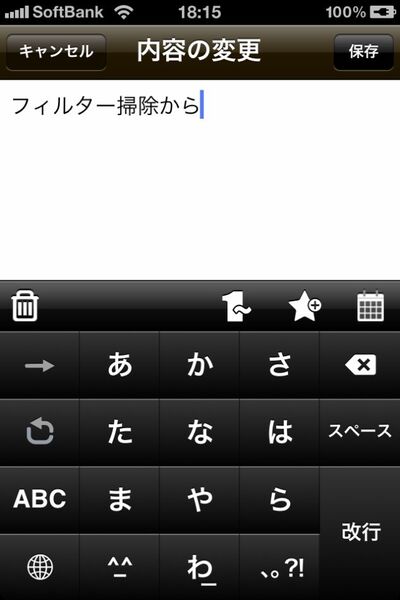 |
|---|
“使い方”と言うのもはばかられるほど、扱いは超簡単。内容をテキスト入力して、“★”の右隣のボタンで日付を選び、保存するだけ。
たとえば、クスリを服用するときのように、その日を1日目として数えたい場合は、“★”の左隣の“1〜”をタップしよう。指定した日付を1日目としてカウントアップできる。
使い方があまりにシンプルすぎて、編集を終えるたびに右上のボタンで“保存”するのがうっとうしいと感じられたほどだ。
| ホーム画面のアイコンで日数がわかる |
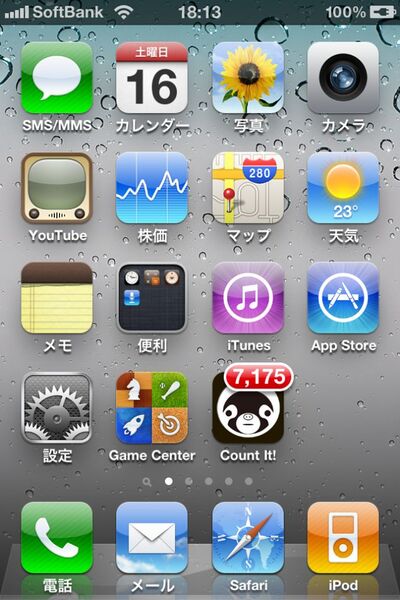 |
|---|
わざわざアプリを起動しなくても、ホーム画面のアイコンを見れば、何日経過したかがバッジの数字でスグにわかる!
バッジに表示したい項目は、いったん編集モードに切り替えて、“★”を付ける必要があるんだけど、これがちょっぴりめんどう。
できれば項目の長押しなどで、もっと簡単に“★”を付けられるようになると使いやすくなると思うんだけど、難しいかな?
| 設定で項目の並び順を変更可能 |
 |
|---|
項目の並べ替え方は今のところ、更新日順または指定した日付の新しい順のみ。あまり自由度は高くない。将来的にはドラッグ・アンド・ドロップで好きな順番に並べ替えたり、単に日数で並べ替えたりできるようになると、さらに便利になりそうッス!
ネット接続もGPSもプッシュ通知も、およそiPhoneらしい機能は使わないけど、どんな状況でも確実に使えるから、日数が気になる人はぜひ使ってみてね!
_____________________________
『いつだっけメモ Count It !』
バージョン2.0.2
App Store価格:無料
(バージョンと価格は記事作成時のものです)
(c)Goodia Inc.
・ダウンロードはコチラをクリック!

その他のアプリの記事はコチラ
・iPhone&iPadアプリレビュー
ヤシマノブユキさんのサイト
WorP@holic わ~ぱほりっく
週刊アスキーの最新情報を購読しよう



